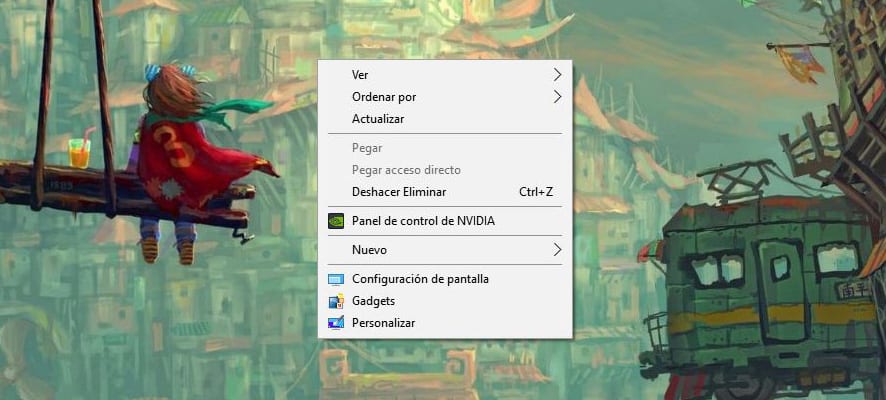
当我们在PC上安装更多程序时,所有这些趋向于出现 上下文菜单中的不同选项 解压缩ZIP文件,打开某个程序或使用我们已安装的程序的特殊功能。
当然,随着时间的流逝,上下文菜单 正在填补更多选择,因为必须使用鼠标指针从一个位置移到另一个位置,从而减慢了找到所需对象的时间。 使用第三方程序,我们可以选择在该上下文菜单中编辑选项,因此让我们继续了解它。
如何编辑上下文菜单选项
- 我们要安装的第一件事是 右键点击增强,是一个与所有Windows版本兼容的小型应用程序。 我们从这里下载
- La 我们安装 然后我们推出了
- 首先,我们要«语言»在标签中选择«西班牙语»,以便我们轻松完成所有工作
- 我们将要“右键单击“调教”«
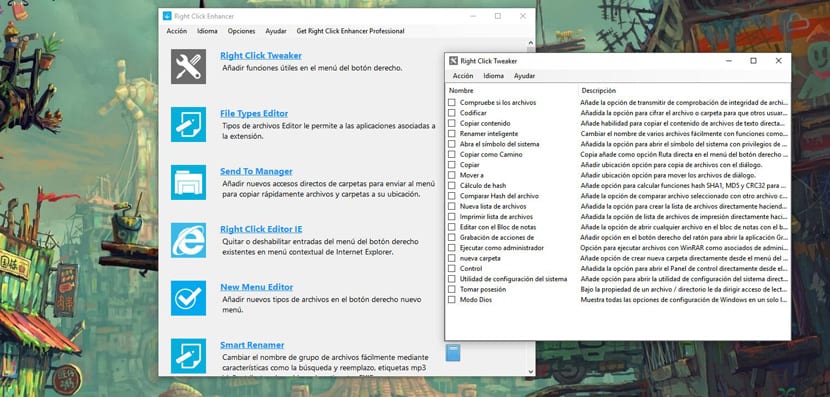
- 从这里我们可以 进行各种各样的修改 如何添加编码,复制内容,打开命令提示符,记录操作,以管理员身份运行,新文件夹甚至是上帝模式等等
- 我们选择 我们想要的,我们将让他们活跃起来
La 付费版本 它是使我们能够消除上下文菜单中想要的条目的一种方法,但是如果我们不想付款,则可以转到CCleaner。
如何在上下文菜单中删除不需要的条目
- 我们下载 y 我们运行安装程序 由CCleaner
- 我们开始了 CCleaner的
- 让我们去 工具 o工具
- 单击启动或 首页
- 现在我们看到 三个标签,我们从上下文菜单或上下文菜单中选择第三个
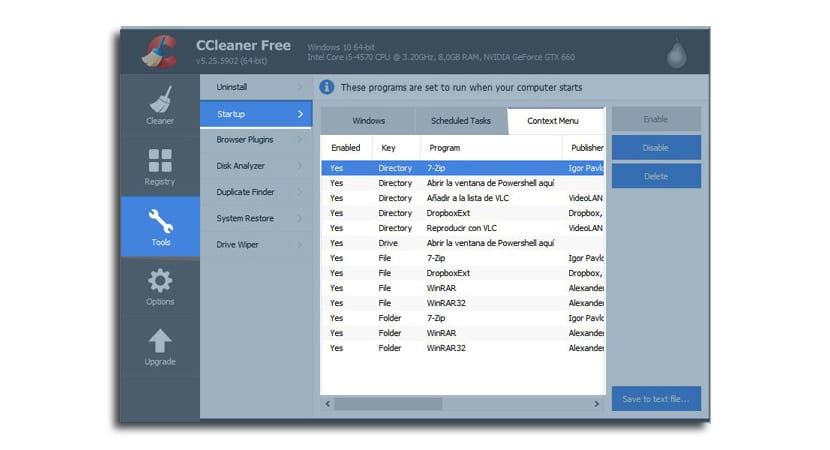
- 我们可以 选择一个并选择选项 激活,停用和删除。 建议您尝试停用它们,然后,如果您发现一段时间未使用它们,请最后将其删除。
不断展示其CCleaner的能力 多功能性 为我们提供最佳体验,以保持系统清洁(在这种情况下为上下文菜单条目)。